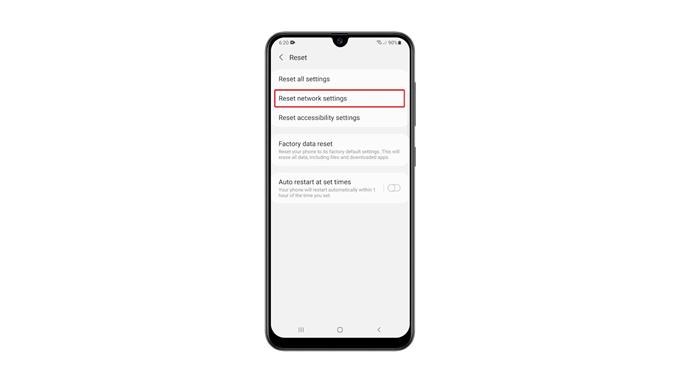Denne opplæringen viser deg hvordan du tilbakestiller nettverksinnstillingene på Samsung Galaxy A31 for å løse eventuelle tilkoblingsproblemer du måtte ha med telefonen, samt oppdatere forbindelsen mellom enhetene dine. Fortsett å lese for å lære mer om prosedyren.
Nettverksrelaterte problemer kan oppstå nå og da, men mesteparten av tiden er de ikke alvorlige, og du kan kanskje fikse dem ved å gjøre en veldig enkel prosedyre. Derfor er det viktig at du lærer deg å tilbakestille nettverksinnstillingene til telefonen, da det kan være veldig nyttig å løse tilkoblingsproblemer.
Tilbakestill nettverksinnstillinger
Vær oppmerksom på at alle de trådløse tilkoblingene på telefonen din, inkludert parrede Bluetooth-enheter, slettes. Du må koble deg til Wi-Fi-nettverket på nytt etter å ha gjort dette. Slik gjør du det:
1. Sveip ned fra toppen av skjermen, og trykk deretter på tannhjulikonet.

2. Bla helt ned for å finne generell ledelse, og trykk på den når den er funnet.

3. Finn Tilbakestill nederst på skjermen og trykk på den.

4. Trykk på Tilbakestill nettverksinnstillinger.

5. Trykk på Tilbakestill innstillinger-knappen, og skriv inn sikkerhetslåsen hvis du blir bedt om det.

6. Til slutt, trykk på Tilbakestill-knappen for å fortsette med tilbakestillingen av nettverksinnstillingene.

Når du har gjort det, må du koble til nettverket ditt på nytt, samt pare Bluetooth-enhetene dine. Men hvis du har hatt problemer med telefonens tilkobling før denne prosedyren, er det sannsynligvis løst nå.
Vi håper at denne enkle opplæringsvideoen kan være nyttig på noen måte.
Hjelp oss ved å abonnere på YouTube-kanalen vår. Takk for at du leste!